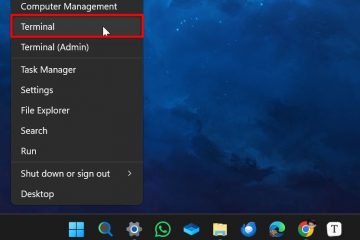Cómo hacer preguntas condicionales en Formularios de Google
Las preguntas condicionales de Formularios de Google le ayudan a crear encuestas y cuestionarios seleccionados según las necesidades y experiencias de los encuestados. Cuando los encuestados se enfrentan a este tipo de preguntas, es más probable que participen reflexivamente en la encuesta. Sin embargo, crear preguntas condicionales de Google Forms no es un proceso sencillo.
Si no sabes cómo crear preguntas condicionales de Google Forms, estás en el lugar correcto. Este artículo lo guiará a través del proceso.
Cómo hacer preguntas condicionales
Las encuestas de talla única donde las preguntas se complementan entre sí sin un orden específico dan como resultado datos generalizados que tal vez no cumplir con el fin previsto. Sin embargo, el uso de preguntas condicionales, también llamadas condiciones lógicas, elimina este problema. En lugar de bombardear a los encuestados con preguntas que no se aplican a su situación, les hace preguntas basadas en sus respuestas anteriores. Esta estrategia elimina el sesgo y al mismo tiempo aumenta las tasas de finalización de encuestas porque las preguntas son interesantes y relevantes.
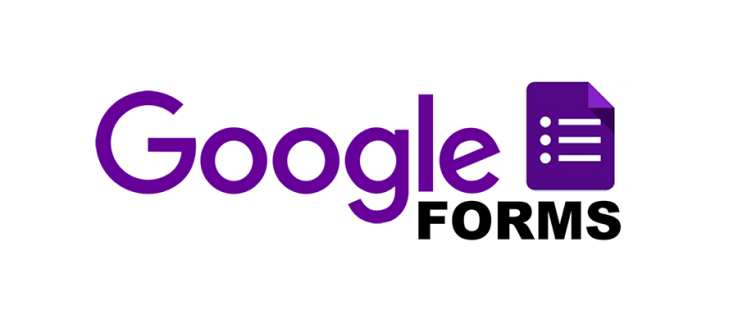
Saber cómo hacer preguntas condicionales en Google Forms es una habilidad esencial que puede mejorar la calidad de información que recopila de sus encuestas. Así es como se hacen preguntas condicionales en la plataforma.
Creación del formulario
Para fines ilustrativos, consideraremos una tienda de cosméticos que vende protectores solares Neutrogena y Cetaphil pero desea recopilar datos sobre el protector solar Neutrogena más vendido. Estas son las preguntas que vamos a utilizar:
¿Utilizas productos de protección solar?¿Qué marca de protección solar prefieres?NeutrogenaCetaphil¿Cuál de los siguientes productos de protección solar de Neutrogena utilizas?Protector solar facialLociones de protección solarProtector solar mineralProtector solar para adultos
Así es como crea un formulario:
Abre tus Formularios de Google y toca el ícono”Más”para crear un formulario en blanco.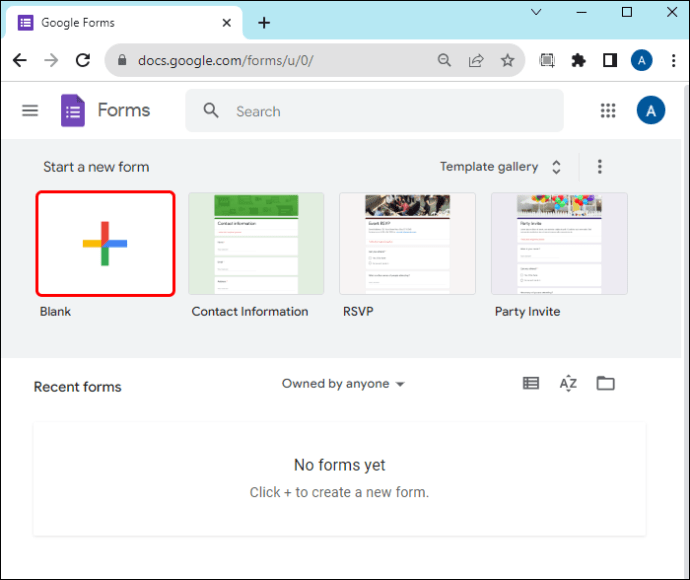 Vaya a la esquina superior izquierda y nombre el formulario. En nuestro ejemplo , llamaremos a la forma”protector solar Neutrogena”. Además, toque en la parte superior del formulario para aplicar el título.
Vaya a la esquina superior izquierda y nombre el formulario. En nuestro ejemplo , llamaremos a la forma”protector solar Neutrogena”. Además, toque en la parte superior del formulario para aplicar el título.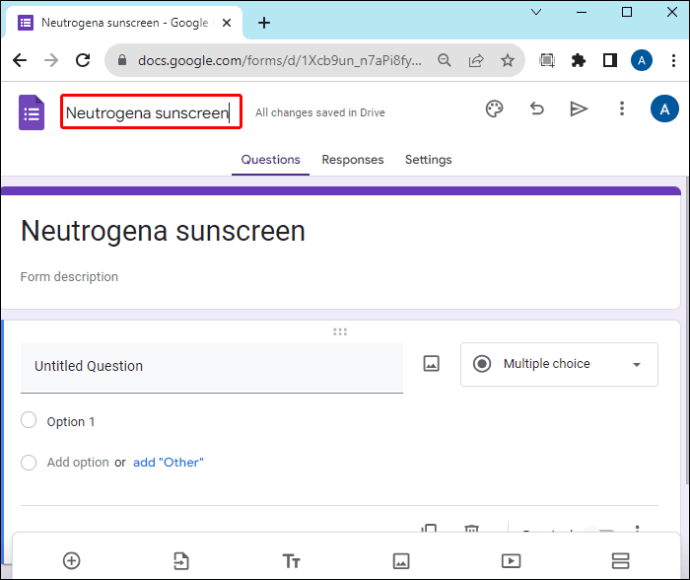 Ahora puedes comenzar a personalizar tu formulario. Escriba la primera pregunta,”¿Utiliza un producto de protección solar?”Vaya a la sección de respuestas y escriba”Sí”y”No”.
Ahora puedes comenzar a personalizar tu formulario. Escriba la primera pregunta,”¿Utiliza un producto de protección solar?”Vaya a la sección de respuestas y escriba”Sí”y”No”.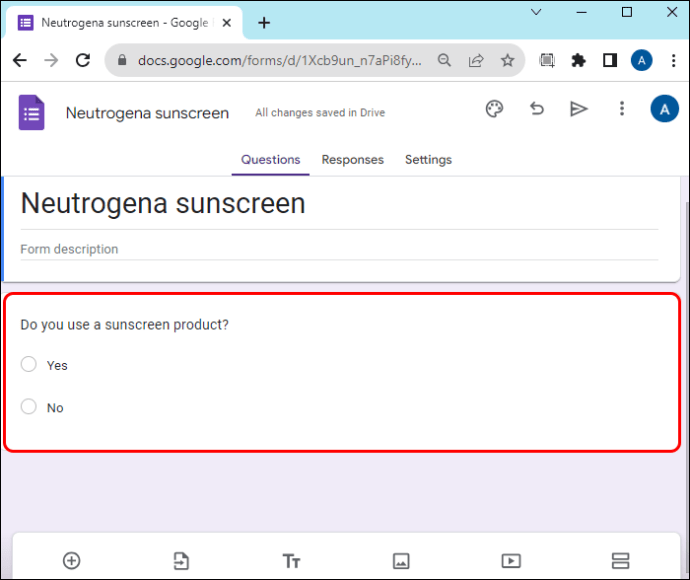 Si un encuestado no utiliza un producto de protección solar, no es necesario que continúen con la encuesta. Para ocultar las preguntas de seguimiento, debe dividir el formulario en secciones.
Si un encuestado no utiliza un producto de protección solar, no es necesario que continúen con la encuesta. Para ocultar las preguntas de seguimiento, debe dividir el formulario en secciones.
Dividir el formulario en secciones
Crear secciones lo hace Es fácil que el formulario salte de una pregunta a otra, dependiendo de la respuesta. Esto es lo que debe hacer:
Vaya a la”barra de herramientas vertical u horizontal”a la derecha o debajo del formulario.
Toca la opción”Agregar sección”(la inferior en la barra de herramientas).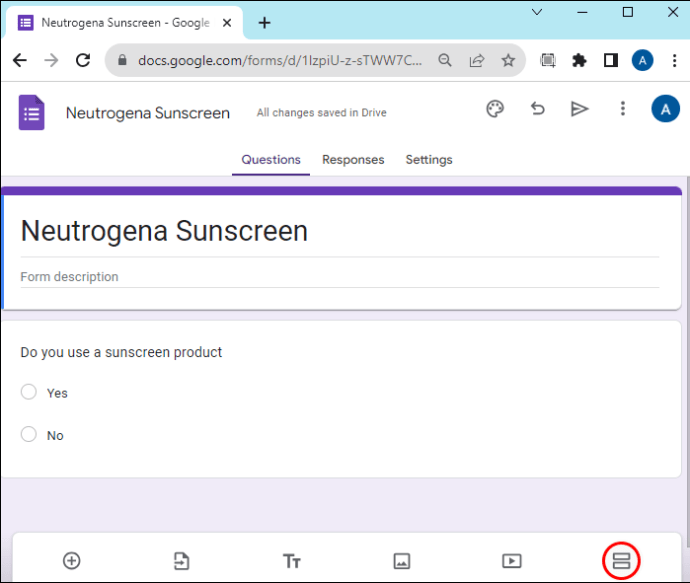 Una vez que tenga un nuevo sección, toque la sección del título y asígnele un nombre. En nuestro ejemplo, llamaremos a la segunda sección”Marca de elección”.
Una vez que tenga un nuevo sección, toque la sección del título y asígnele un nombre. En nuestro ejemplo, llamaremos a la segunda sección”Marca de elección”.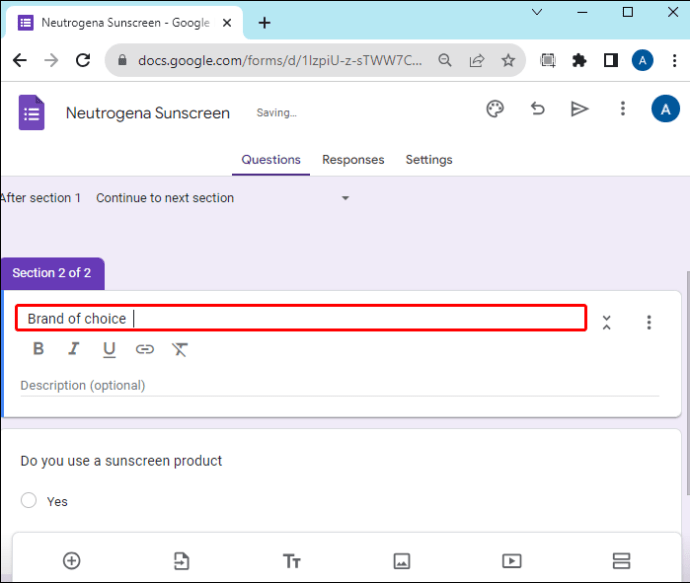 Vaya a la derecha del formulario y toque el ícono”Agregar”en el barra de herramientas para agregar una nueva pregunta. Escriba la segunda pregunta:”¿Qué marca de protector solar prefiere?”Ingrese las opciones”Neutrogena y Cetaphil”.
Vaya a la derecha del formulario y toque el ícono”Agregar”en el barra de herramientas para agregar una nueva pregunta. Escriba la segunda pregunta:”¿Qué marca de protector solar prefiere?”Ingrese las opciones”Neutrogena y Cetaphil”.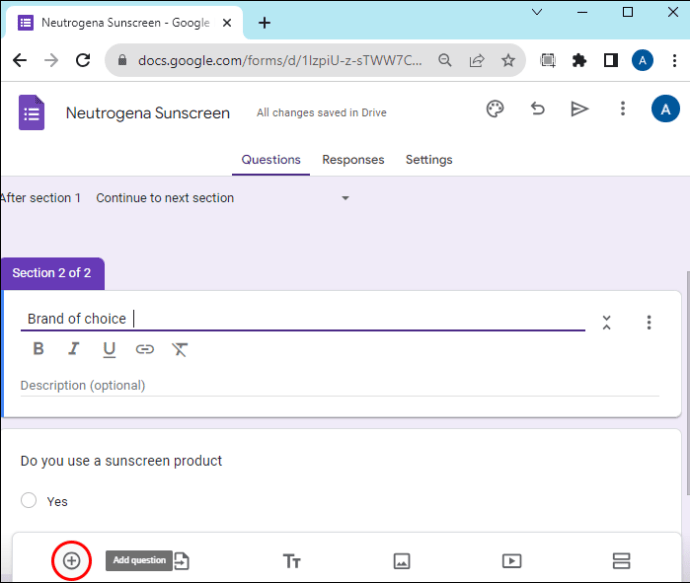 Toque el botón”Agregar sección”en la barra de herramientas para crear la tercera sección y escriba el título. En nuestro ejemplo,”Encuesta sobre protectores solares Neutrogena.”
Toque el botón”Agregar sección”en la barra de herramientas para crear la tercera sección y escriba el título. En nuestro ejemplo,”Encuesta sobre protectores solares Neutrogena.”
Toque el ícono”Agregar”en la barra de herramientas a la derecha para cree una nueva pregunta. Escriba la tercera pregunta, en nuestro ejemplo:”¿Cuál de estos productos de Neutrogena utiliza?”Ingrese las opciones: protector solar facial, lociones de protección solar, protector solar mineral y protector solar para adultos.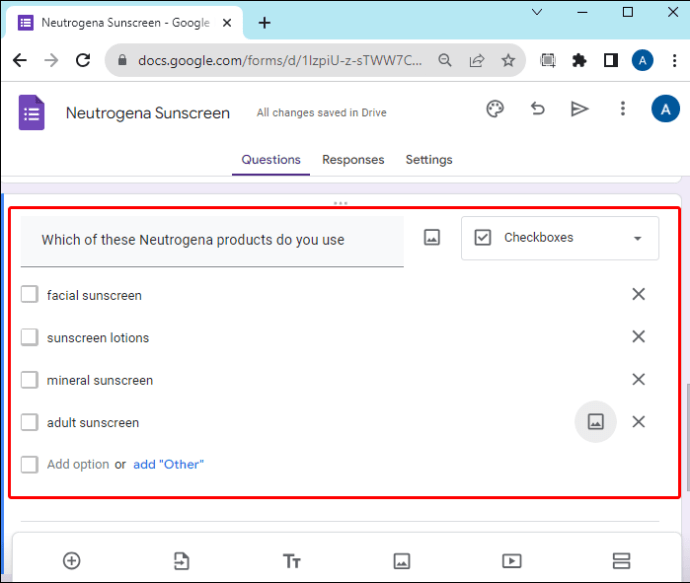 Si tienes más preguntas, agrega nuevas secciones hasta llegar a la pregunta final.Si la última pregunta requiere que los encuestados realicen varias selecciones, debe cambiar las respuestas de”Múltiples opciones”a”Casillas de verificación”. Seleccione la pregunta, vaya a la esquina superior izquierda y toque”Opciones múltiples”. En el menú desplegable que aparece, seleccione”Casillas de verificación”.
Si tienes más preguntas, agrega nuevas secciones hasta llegar a la pregunta final.Si la última pregunta requiere que los encuestados realicen varias selecciones, debe cambiar las respuestas de”Múltiples opciones”a”Casillas de verificación”. Seleccione la pregunta, vaya a la esquina superior izquierda y toque”Opciones múltiples”. En el menú desplegable que aparece, seleccione”Casillas de verificación”.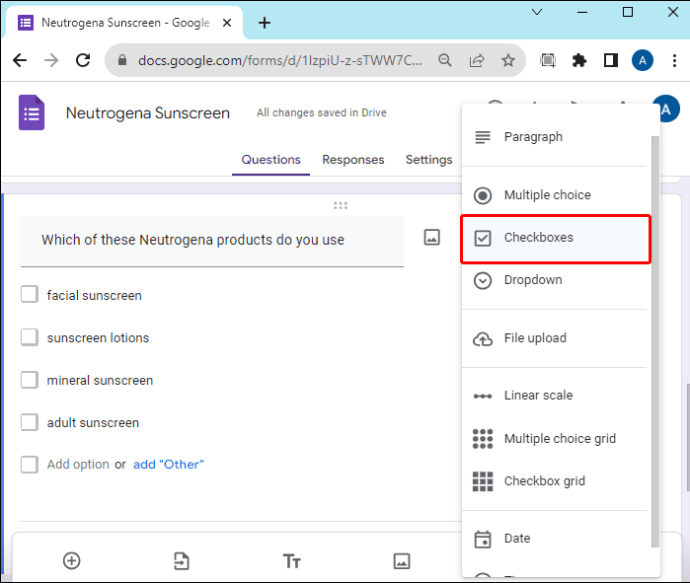
Configurar la lógica condicional
Después de crear las secciones, debes volver a las preguntas y establecer las condiciones.
Selecciona la primera pregunta y toca el icono”Más opciones”en la parte inferior derecha. esquina.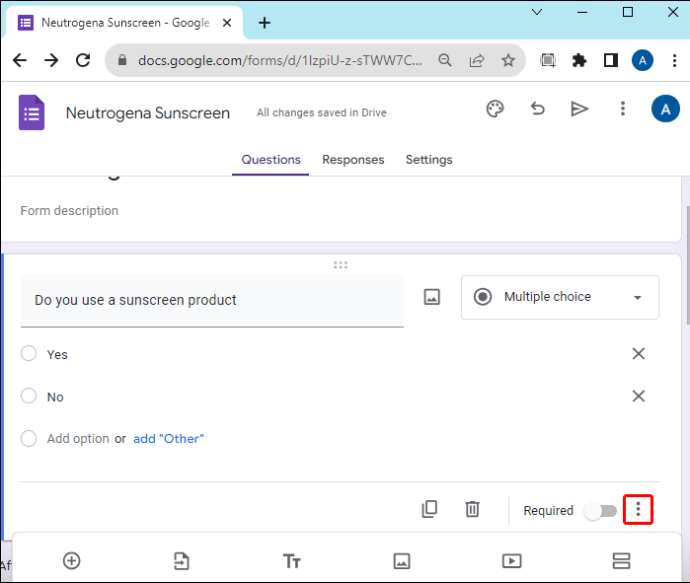 Elija”Ir a la sección según la respuesta”. Aparece un menú desplegable a la derecha de cada opción.
Elija”Ir a la sección según la respuesta”. Aparece un menú desplegable a la derecha de cada opción.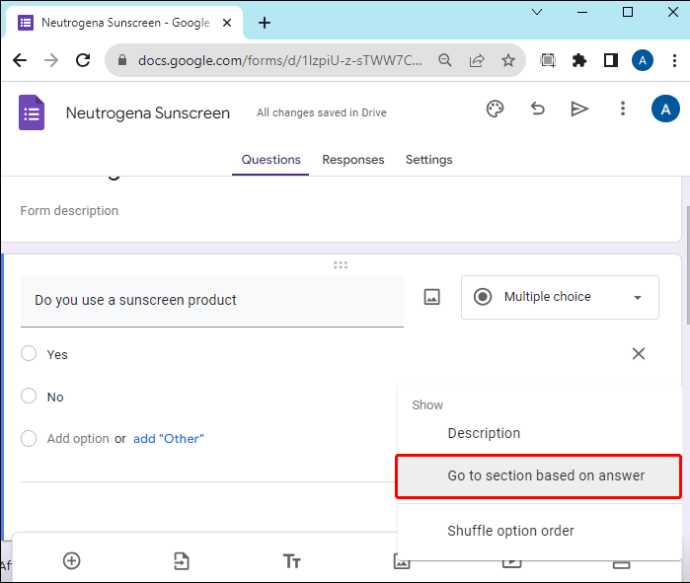 Para la opción”Sí”, toque el menú desplegable y elija”Ir a la sección 2 (Marca de elección).”
Para la opción”Sí”, toque el menú desplegable y elija”Ir a la sección 2 (Marca de elección).”
Para la opción”No”, presione el menú desplegable y seleccione”Enviar formulario”porque no hay preguntas de seguimiento más apropiadas. 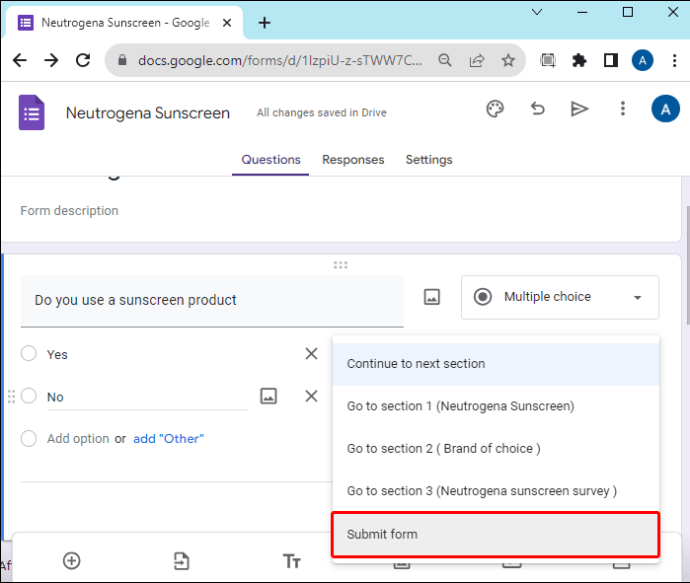 Selecciona la pregunta dos y toca la opción”Más”en la esquina inferior derecha.
Selecciona la pregunta dos y toca la opción”Más”en la esquina inferior derecha.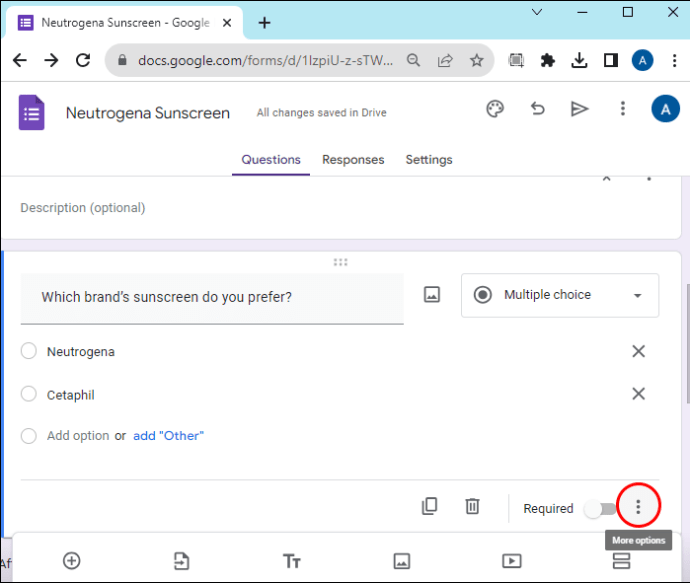 Elija “Ir a sección basada en la respuesta.”
Elija “Ir a sección basada en la respuesta.”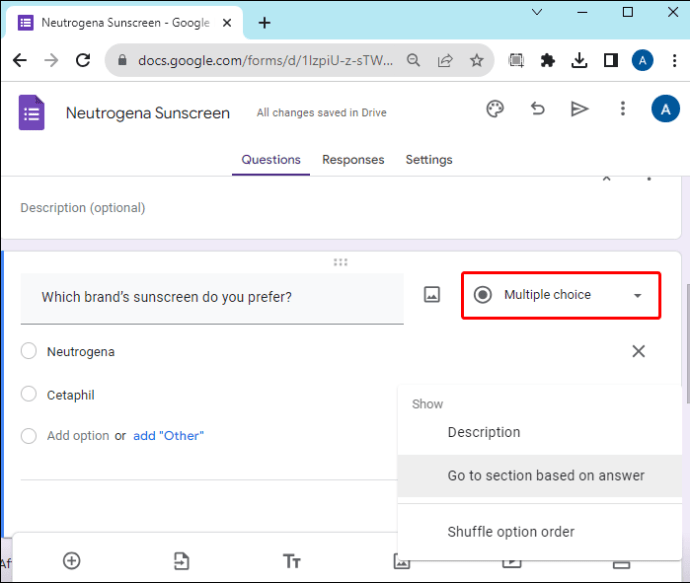 Para la opción “Neutrogena”, toque el menú desplegable a la derecha y elija “Ir a la sección 3 (encuesta sobre protectores solares de Neutrogena). ).
Para la opción “Neutrogena”, toque el menú desplegable a la derecha y elija “Ir a la sección 3 (encuesta sobre protectores solares de Neutrogena). ).
Para la opción”Cetaphil”, presione el menú desplegable y seleccione”Enviar formulario”. porque la siguiente pregunta no se aplica al protector solar Cetaphil. No es necesario establecer condiciones para la última pregunta.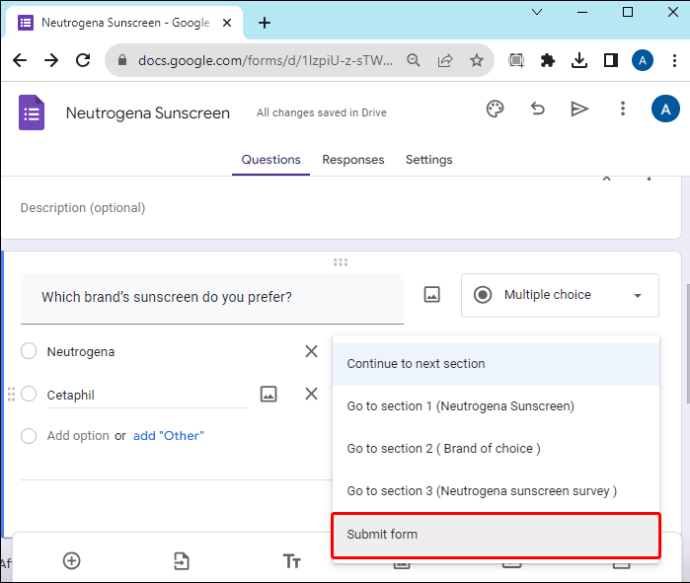
Pulir su formulario
Antes de enviar su formulario, vaya a cada pregunta y asegúrese de que el botón”Obligatorio”en la esquina inferior derecha esté habilitado. Alternativamente, haga que cada pregunta sea obligatoria de forma predeterminada siguiendo estos pasos:
Toque”Configuración”en la parte superior del formulario.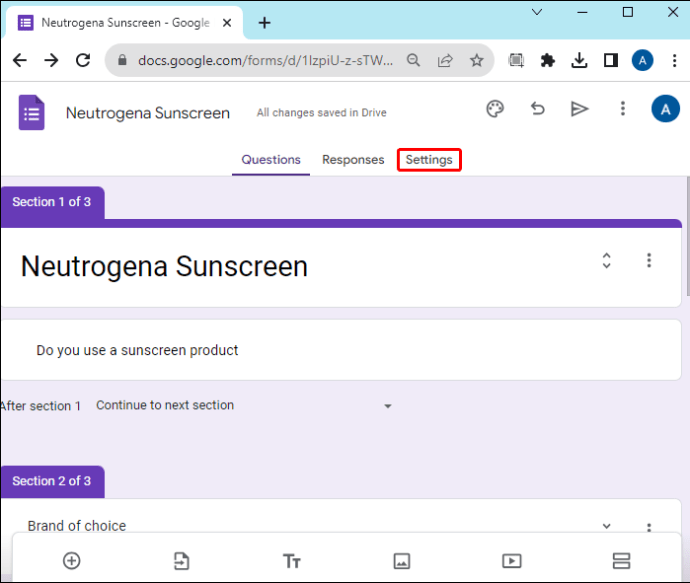 Desplácese hasta”Valores predeterminados del formulario”y tóquelo.
Desplácese hasta”Valores predeterminados del formulario”y tóquelo.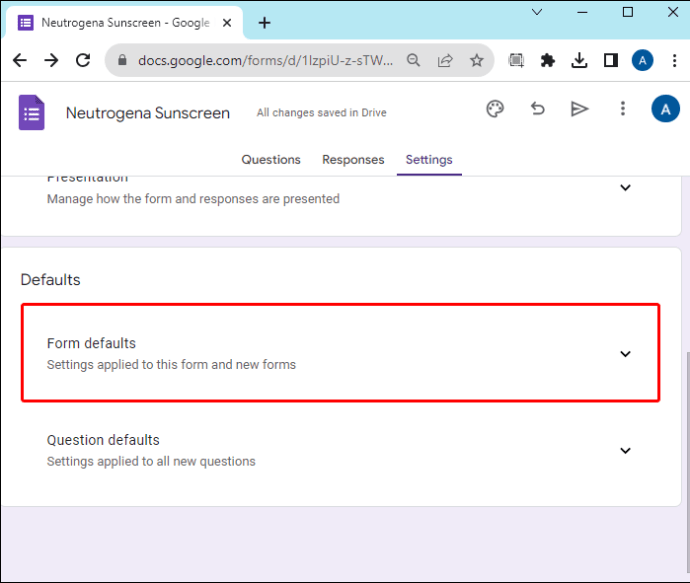 En la”Página Valores predeterminados”, presione”Valores predeterminados de las preguntas”.
En la”Página Valores predeterminados”, presione”Valores predeterminados de las preguntas”.
Habilite la opción”Hacer que las preguntas sean obligatorias de forma predeterminada”.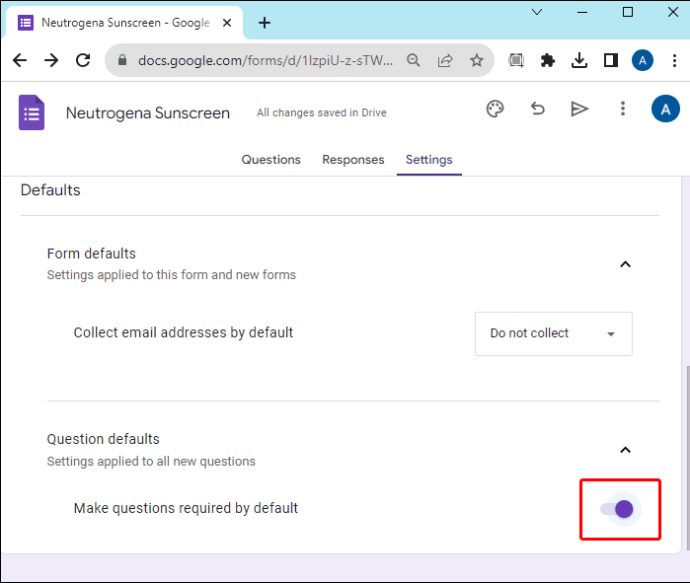
Además, puede personalizar el tema de su formulario tocando el ícono”Cookie”en la parte superior. Toque el ícono”Ojo”para obtener una vista previa cuando el formulario esté listo. Si está satisfecho, envíe el formulario de la siguiente manera:
Presione el botón”Enviar”en la esquina superior derecha.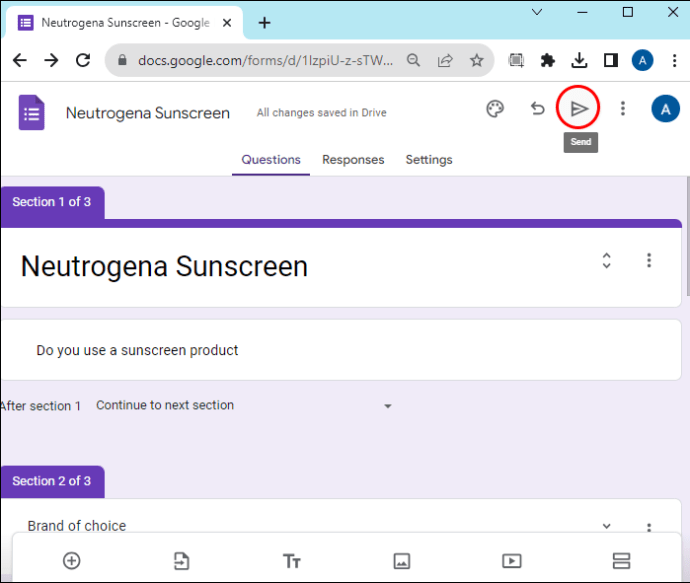 Si desea enviar el formulario por correo electrónico, toque la sección”Para”e ingrese los correos electrónicos de los encuestados.
Si desea enviar el formulario por correo electrónico, toque la sección”Para”e ingrese los correos electrónicos de los encuestados.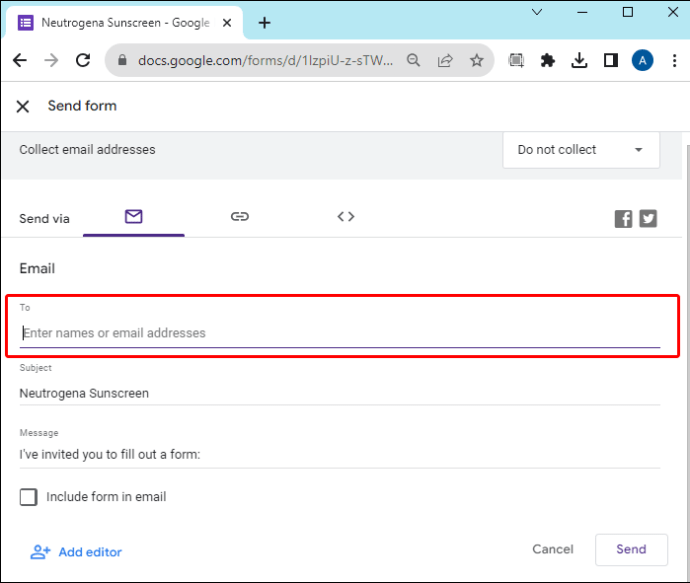 Para compartir su formulario como enlace , toca el ícono”Enlace”. Marque la casilla”Acortar URL”y presione”Copiar”.
Para compartir su formulario como enlace , toca el ícono”Enlace”. Marque la casilla”Acortar URL”y presione”Copiar”.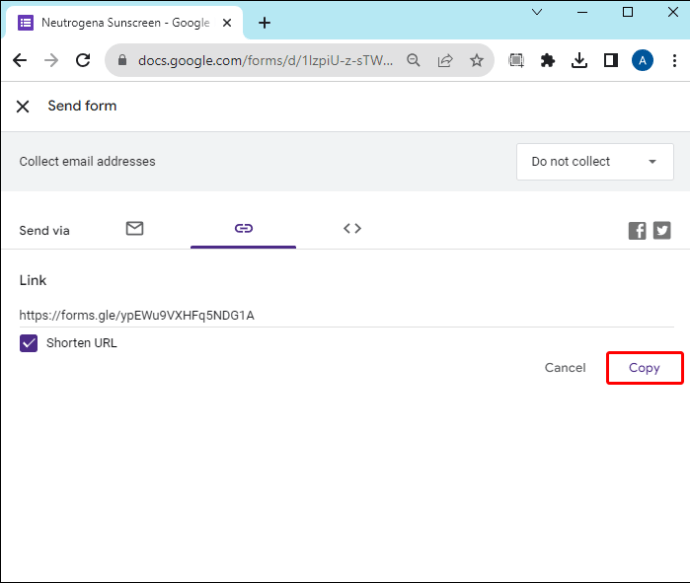
Limitaciones de las preguntas condicionales de Google Forms
Aunque Google Forms tiene una interfaz de usuario simple que lo hace adecuado para crear preguntas condicionales simples, tiene las siguientes limitaciones:
No es adecuado para lógica condicional compleja: Google Forms ofrece lógica condicional básica que le permite mostrar u ocultar preguntas basadas en respuestas anteriores. Su lógica no puede crear múltiples condiciones como y/o y si/entonces, donde el siguiente conjunto de preguntas depende de múltiples respuestas previas. Esta limitación puede dificultar la creación de flujos de encuestas más complejos. Agregar demasiadas preguntas condicionales puede resultar confuso: las preguntas condicionales de Google Forms son ideales cuando tienes pocas preguntas. Sin embargo, si está creando un formulario largo con demasiadas rutas de ramificación, esto puede provocar que realice entradas confusas e incorrectas. Crear preguntas condicionales de Formularios de Google puede llevar mucho tiempo: debe dividir las preguntas en secciones y etiquetarlas.. Además, ingresa manualmente el destino de cada respuesta. Esto llevará tiempo y aumentará el riesgo de errores, especialmente si el formulario es largo. Falta de confiabilidad y acceso sin conexión: Google Forms depende principalmente de una conexión a Internet para crear encuestas y recopilar respuestas. Esto puede ser una limitación si necesita realizar encuestas en áreas con acceso limitado o nulo a Internet. Cualquier interrupción de la conexión a Internet durante la recopilación de datos puede provocar la pérdida de datos o respuestas incompletas.
Preguntas frecuentes
¿Cuántas condiciones puedo agregar a las preguntas de Formularios de Google?
Puedes agregar tantas como quieras condiciones que desee para sus preguntas de Google Forms. Pero es recomendable equilibrar las condiciones con la experiencia del usuario. Demasiadas lógicas condicionales pueden disminuir la tasa de finalización.
¿Puedo probar mis preguntas condicionales antes de enviar el formulario?
Sí, puedes probar tus preguntas condicionales tocando el botón”Vista previa”. (ojo) en la parte superior del formulario.
Simplifique sus preguntas del formulario de Google
Las preguntas condicionales de los formularios de Google garantizan que los encuestados encuentren las preguntas en un orden que tenga sentido según sus respuestas únicas. adapta la encuesta a la situación del participante, haciéndola más atractiva. Puede consultar la discusión anterior para crear preguntas condicionales en Formularios de Google.
¿Ha encontrado algún desafío al realizar preguntas condicionales en Formularios de Google? Si es así, ¿qué ¿Te resultó más difícil? Cuéntanoslo en la sección de comentarios a continuación.
Descargo de responsabilidad: algunas páginas de este sitio pueden incluir un enlace de afiliado. Esto no afecta nuestra editorial de ninguna manera.